
Kako spremeniti barvo map v operacijskem sistemu Windows 7, je vprašanje za uporabnike, ki se odločijo bolj prilagoditi svoje namizje in sistem. V tem članku vam bomo povedali, kako spremeniti barvo mape v oknih 7 in 10 s standardnimi metodami in aplikacijami drugih proizvajalcev..
S spremembo ikone
Najlažja in najbolj očitna možnost za spremembo barve mape v operacijskem sistemu Windows je sprememba same ikone. Na žalost standardne sistemske nastavitve omogočajo samo spreminjanje ikone. Toda standardne ikone sistema so najbolj barvite.
Tako boste pomagali spletnim mestom, na katere lahko brezplačno naložite na tisoče ikon. Eden takšnih je www.iconfinder.com. Tu lahko prenesete sliko za vsak okus, edino kar morate vedeti je spletno mesto samo v angleščini.
Poskusite na primer prenesti in postaviti rdečo ikono.
- V iskalno vrstico vnesite »rdečo mapo«

- Kliknite na sliko, ki vam je všeč. Odpre se stran, kjer jo lahko prenesete. Potrebujete .ico format
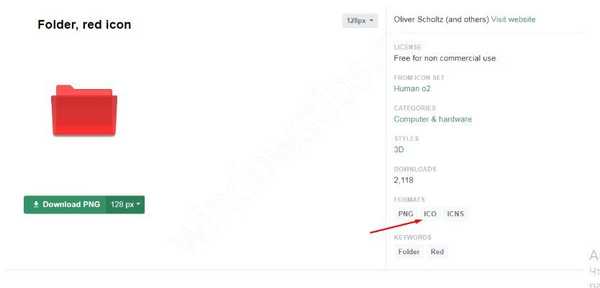
- Po tem izberite želeni imenik in odprite njegove lastnosti
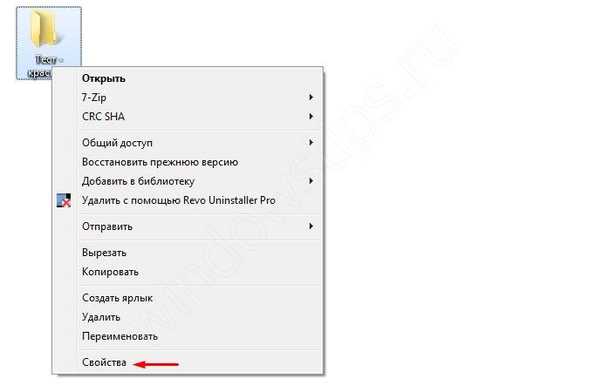
- Odprite zavihek »Nastavitve« in kliknite gumb »Spremeni ikono«

- Odprlo se vam bo okno razpoložljivih sistemskih ikon. Kliknite gumb »Brskaj« in izberite naloženo ikono.

- V vseh oknih kliknite V redu in občudujte novo ikono..

Tako lahko spremenite barvo map v operacijskem sistemu Windows 10 / 8.1 / Vista itd. To je univerzalen način za vse sisteme. Nato bomo pogledali, kako spremeniti barvo map v operacijskem sistemu Windows 7 in 10 s pomočjo programov drugih proizvajalcev.
Programi tretjih oseb
Oznaka z mapami
Delitveni program, ki lahko spremeni barvo map v operacijskem sistemu Windows 7, ima pa tudi druge ikone z lastno zasnovo, ki bodo prav tako pomagale diverzificirati in polepšati vaš sistem.
Uradno spletno mesto: http://foldermarker.com/sl/
Če želite spremeniti barvo map v sistemu Windows 10 / 8.1 / 7, morate slediti tem korakom:
- Prenesite in namestite program Folder Marker. Vodi jo.
- S pomočjo ustreznega gumba izberite mapo, ki jo želite obarvati
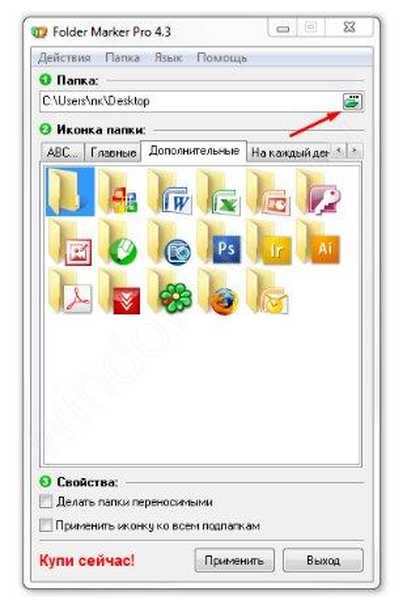
- Na izbiro je več možnosti - Številke in črke, Glavna, Dodatna (za aplikacije), Vsakodnevno in Barvno - izberite želeno obliko in kliknite gumb »Uporabi«.

- Marker map ima veliko ikon za lažjo prilagoditev sistema..

Ne pozabite, da ima oznaka z mapami možnost hitrega spreminjanja ikone in njene barve. Z desno miškino tipko kliknite in izberite »Oznaka«.
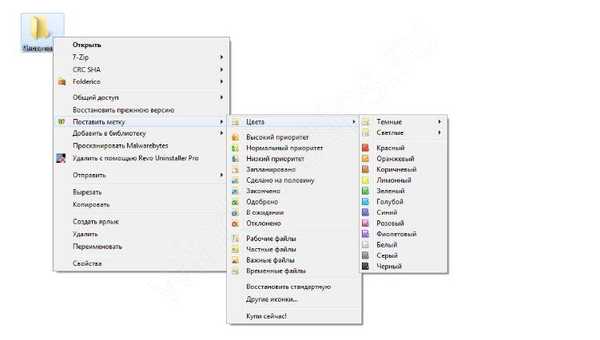
Colourzer za mape 2
Shareware program prenesen več kot 5 milijonov krat.
Po namestitvi morate z desno miškino tipko kliknite na imenik in v kontekstnem meniju izberite "Colorize!" in izberite svoj najljubši odtenek.
Z izbiro "Barve ..." lahko paleto prilagodite sami.
Aplikacija je shareware in ima omejeno število uporab..

FolderIco
Brezplačna aplikacija, ki jo je ustvaril beloruski programer. Intuitiven vmesnik in preproste nastavitve vam bodo pomagale spremeniti barvo map v operacijskem sistemu Windows 10 / 8.1 / 7.

Upoštevajte, da aplikacija že nekaj časa spremeni ikono. To lahko traja do 15 sekund. Ne pozabite v kontekstnem meniju klikniti gumb »Posodobi«.
Prav tako je hiter dostop do sprememb map skozi kontekstni meni. Z desno tipko miške kliknite in izberite Folderico.

Slogaster
Majhna preprosta in brezplačna aplikacija, ki lahko spremeni tudi barvo ozadja map 10 / 8.1 / 7. Poleg tega lahko spremenite barvo besedila, dodate svoje nasvete in hitro spremenite ikono.
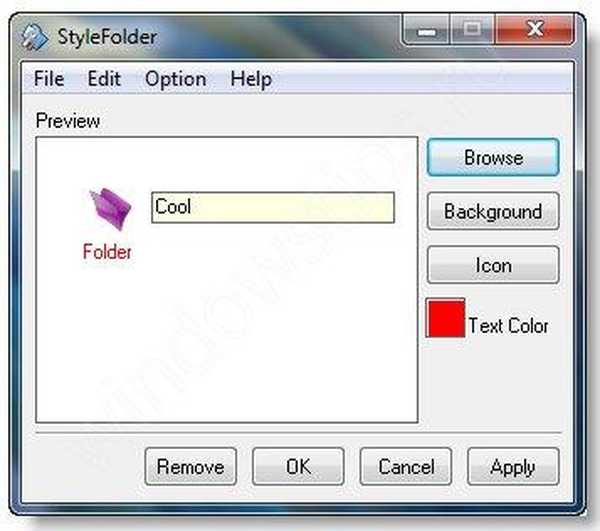
Prilagoditev sistema je namenjena predvsem udobju uporabnikov, tako da je lažja in hitrejša interakcija z Windows.
V tem članku smo govorili o tem, kako spremeniti barvo map v operacijskem sistemu Windows 10 / 8.1 / 7. Upamo, da so vam te informacije pomagale in odpravile vašo težavo..
Imejte lep dan!











